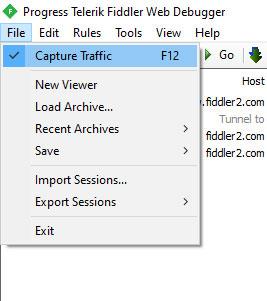APPX är installationsfilen för Windows Store-applikationer. Nedan följer stegen för att direkt ladda ner APPX-filen för valfri Windows Store-app i Windows 10 .
Steg för att ladda ner APPX-filer från Windows Store
Eftersom Windows inte har något officiellt verktyg kommer vi att använda ett gratisverktyg som heter Fiddler för att ladda ner APPX-filen.
1. Ladda först ner Fiddler . När du har laddat ner, installera appen i Windows 10.
2. När du har installerat Fiddler, starta den från Start-menyn eller genom att klicka på ikonen på skrivbordet.
3. Så snart programmet har öppnats, gå till Arkiv -menyn och se till att alternativet Fånga trafik är valt. Om det här alternativet inte är markerat, välj det för att tillåta Fiddler att fånga nätverkstrafik.

Gå till Arkiv-menyn och se till att alternativet Fånga trafik är valt
4. Klicka nu på knappen WinConfig.
5. Så snart du klickar på den här knappen kommer Fiddler att öppna fönstret AppContainer Loopback Exemption Utility . Hitta alternativet Microsoft Store i listan , markera dess kryssruta och klicka på knappen Spara ändringar .

Fiddler öppnar fönstret AppContainer Loopback Exemption Utility
6. Öppna nu Microsoft Store-appen, hitta din favoritapp och klicka på knappen Installera för att starta installationsprocessen.
7. Återgå till Fiddler-applikationen. Klicka här på knappen Sök i det övre navigeringsfältet.

Klicka på knappen Sök
8. I det tomma fältet anger du "appx" och klickar på knappen Hitta sessioner.

Klicka på knappen Fina sessioner
9. Denna åtgärd kommer att skanna hela sessionen och markera appx-filnedladdningslänkar. Det kommer att finnas flera alternativ, men vi behöver bara det första.

Appx-filnedladdningslänkar är markerade
10. Högerklicka på det första markerade objektet och välj alternativet Kopiera > Bara URL för att kopiera nedladdningslänken till urklipp.

Välj Kopiera > Bara URL
11. Öppna nu den webbläsare du väljer, klistra in den kopierade URL:en i adressfältet och tryck på Enter.
12. Om allt går bra börjar nedladdningen av APPX-filen. När du har laddat ner den kan du hitta den i standardmappen för nedladdning.

Filen finns i standardmappen för nedladdning
Installera den nedladdade APPX-filen
För att installera den nedladdade APPX-filen, dubbelklicka helt enkelt på filen och klicka på knappen Installera i guiden. Alternativt kan du använda PowerShell-kommandon. Öppna PowerShell med administratörsrättigheter och kör kommandot nedan (ersätt "APPX_PATH" med den faktiska sökvägen till APPX-filen). Detta kommer att installera APPX-filen.
add-appxpackage -path "APPX_PATH"
Som du kan se är det ganska enkelt att ladda ner APPX-filer från Windows Store eller Microsoft Store. Efter att ha laddat ner filen kan du säkert stänga Fiddler-applikationen.